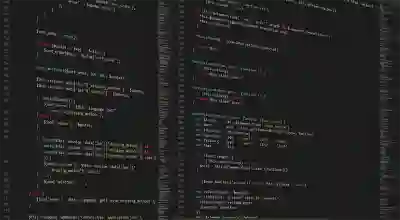[같이 보면 도움 되는 포스트]
컴퓨터의 이더넷 연결이 끊어지면 인터넷 사용에 큰 불편을 겪게 됩니다. 갑자기 나타나는 문제로 인해 업무나 여가 활동에 지장을 받을 수 있는데요, 이런 상황에서 당황하지 않고 해결할 수 있는 방법들이 있습니다. 이 글에서는 이더넷 연결 문제를 진단하고 해결하는 다양한 방법을 소개하려고 합니다. 문제가 발생했을 때 따라 해볼 수 있는 간단한 팁부터 보다 심화된 조치까지, 단계별로 안내드릴 예정입니다. 아래 글에서 자세하게 알아봅시다.
기본 점검 사항
케이블 연결 상태 확인
컴퓨터와 라우터 사이의 이더넷 케이블이 제대로 연결되어 있는지 확인하는 것이 첫 번째 단계입니다. 케이블이 단단히 꽂혀 있지 않거나 손상된 경우 인터넷 연결이 끊길 수 있습니다. 케이블을 뽑았다가 다시 꽂아 보거나, 다른 포트를 사용해보는 것도 좋은 방법입니다.
네트워크 장비 재부팅
라우터나 모뎀의 전원을 껐다가 다시 켜는 것은 많은 네트워크 문제를 해결하는 데 효과적입니다. 전원 버튼을 눌러서 장비를 끈 후, 약 30초 정도 기다렸다가 다시 켜면 장비가 초기화되면서 문제를 해결할 수 있습니다. 이 과정에서 LED 상태등이 정상적으로 점등되는지 확인하세요.
드라이버 업데이트 확인
네트워크 어댑터의 드라이버가 최신인지 확인하는 것도 중요합니다. 오래된 드라이버는 호환성 문제를 일으킬 수 있으며, 이는 이더넷 연결이 불안정한 원인이 될 수 있습니다. 컴퓨터 관리자의 장치 관리자를 열고 네트워크 어댑터를 찾아 마우스 오른쪽 버튼을 클릭하여 ‘드라이버 업데이트’를 선택하세요.
고급 설정 조정
IP 주소 재설정
IP 주소가 충돌하거나 잘못 설정될 경우 인터넷에 접속할 수 없게 됩니다. 커맨드 프롬프트를 열어 `ipconfig /release` 명령어로 현재 IP 주소를 해제하고, 이어서 `ipconfig /renew` 명령어로 새 IP 주소를 요청할 수 있습니다. 이러한 과정을 통해 문제가 해결될 수 있습니다.
네트워크 어댑터 설정 변경
네트워크 어댑터의 속성을 변경하여 문제를 해결할 수도 있습니다. 제어판에서 ‘네트워크 및 공유 센터’로 이동한 후, ‘어댑터 설정 변경’을 선택합니다. 여기에서 해당 이더넷 연결을 마우스 오른쪽 버튼으로 클릭하고 ‘속성’을 선택한 후 IPv4 또는 IPv6의 프로퍼티에서 ‘자동으로 IP 주소 받기’ 옵션이 체크되어 있는지 확인하세요.
방화벽 및 보안 소프트웨어 점검
방화벽이나 보안 소프트웨어가 인터넷 연결을 차단하고 있을 가능성도 있으니 검토해야 합니다. 일시적으로 방화벽을 비활성화하거나 보안 프로그램을 잠시 중지해보세요. 만약 이로 인해 문제가 해결된다면 해당 소프트웨어의 설정에서 예외 규칙을 추가할 필요가 있습니다.
문제 진단 도구 활용하기
Windows 네트워크 문제 해결사 실행하기
Windows 운영 체제에는 내장된 네트워크 문제 해결사가 있어 간단하게 문제를 진단하고 수정할 수 있습니다. 제어판의 ‘문제 해결’ 메뉴에서 ‘인터넷 연결’을 선택하면 자동으로 문제가 분석되고 가능한 솔루션이 제시됩니다.
명령 프롬프트 사용하기
명령 프롬프트에서 다양한 진단 명령어를 사용할 수 있습니다. `ping`, `tracert`, `nslookup` 등의 명령어로 특정 웹사이트와의 연결 상태를 체크하거나 패킷 손실 여부 등을 파악할 수 있어 보다 깊이 있는 분석이 가능합니다.
연결 상태 검사하기
연결 상태 아이콘에 마우스를 올려 놓으면 경고 메시지를 통해 네트워크 상태에 대한 정보를 얻을 수 있습니다. 이를 통해 기본적인 오류 메시지를 이해하고 필요한 조치를 취할 수 있는 기초 자료로 활용할 수 있습니다.
| 문제 상황 | 대처 방법 | 비고 |
|---|---|---|
| 케이블 불량 의심 시 | 다른 케이블로 교체해본다. | 케이블 자체에 물리적 손상이 있을 경우 교체 필요. |
| IP 주소 충돌 발생 시 | ipconfig /release 및 ipconfig /renew 실행. | IP주소 재설정으로 대개 해결됨. |
| 드라이버 업데이트 필요 시 | 장치 관리자에서 드라이버 업데이트. | 최신 드라이버 설치 여부 확인 필수. |
전문적인 도움 요청하기
서비스 제공업체 연락하기
위의 방법들을 모두 시도했음에도 불구하고 문제가 지속된다면 서비스 제공업체에 연락하여 기술 지원을 요청하는 것이 좋습니다. 업체 측에서는 추가적인 점검이나 외부 요인으로 인한 장애 여부를 판단해 줄 것입니다.
전문 기술자에게 문의하기
내부적인 하드웨어 결함이나 복잡한 네트워킹 문제가 발생했을 가능성이 있다면 전문 기술자의 도움을 받는 것이 좋습니다. 직접적으로 하드웨어 검사를 진행하거나 고급 진단 도구를 이용해 보다 정확한 원인을 찾는 데 도움을 줄 것입니다.
교체 부품 고려하기
마지막으로, 하드웨어 고장이 의심된다면 네트워크 카드나 라우터 등의 교체 부품 구매도 고려해야 합니다. 특히 오래된 장비일수록 성능 저하와 고장이 잦아질 가능성이 높으므로 주기적으로 점검과 교체 계획을 세우는 것이 바람직합니다.
마무리하는 시간
이번 가이드를 통해 인터넷 연결 문제 해결을 위한 기본 점검 사항과 고급 설정 조정 방법을 살펴보았습니다. 각 단계별로 제시된 방법들을 순서대로 시도해 보시면 많은 문제들이 해결될 수 있습니다. 만약 이 모든 방법으로도 문제가 해결되지 않는다면, 전문적인 도움을 요청하는 것이 가장 바람직합니다. 항상 정기적으로 장비를 점검하고 업데이트하여 최상의 성능을 유지하시길 바랍니다.
추가적인 참고 사항
1. 인터넷 서비스 제공업체의 웹사이트에서 공지사항을 확인하세요.
2. 주기적으로 라우터 펌웨어를 업데이트하여 보안을 강화하세요.
3. 무선 네트워크를 사용하는 경우, 신호 강도를 체크하고 필요시 위치를 조정하세요.
4. 네트워크에 연결된 다른 기기가 있는지 확인하여 대역폭 사용량을 점검하세요.
5. 자주 발생하는 문제는 메모해 두고, 반복적인 패턴이 있는지 분석해 보세요.
중요 사항 정리
인터넷 연결 문제를 해결하기 위해서는 먼저 기본 점검 사항을 확인해야 합니다. 케이블, 장비 재부팅 및 드라이버 업데이트가 중요합니다. 고급 설정으로 IP 주소 재설정 및 네트워크 어댑터 설정 변경도 고려해야 합니다. 문제가 지속될 경우 전문 기술자의 도움이나 서비스 제공업체에 문의하는 것이 좋습니다.
자주 묻는 질문 (FAQ) 📖
Q: 이더넷 케이블이 연결되어 있는데도 인터넷이 안 되는 이유는 무엇인가요?
A: 이더넷 케이블이 제대로 연결되어 있지 않거나 손상되었을 수 있습니다. 또한, 네트워크 어댑터의 드라이버가 업데이트되지 않았거나, 라우터 또는 모뎀에 문제가 있을 수도 있습니다.
Q: 이더넷 연결 문제를 해결하기 위해 어떤 기본적인 점검을 해야 하나요?
A: 먼저, 이더넷 케이블과 포트를 확인하여 손상이 없는지 점검합니다. 그 다음, 컴퓨터의 네트워크 설정에서 이더넷 연결이 활성화되어 있는지 확인하고, 라우터와 모뎀을 재부팅해보세요.
Q: 이더넷 드라이버를 업데이트하는 방법은 무엇인가요?
A: Windows에서 ‘장치 관리자’를 열고 ‘네트워크 어댑터’를 찾아 해당 이더넷 어댑터를 우클릭한 후 ‘드라이버 업데이트’를 선택합니다. 이후 ‘자동으로 드라이버 검색’ 옵션을 선택하여 최신 드라이버를 설치하면 됩니다.
[주제가 비슷한 관련 포스트]
➡️ 삼성 갤럭시 Z 폴드2와 제트 폴드3 5G 비교 살펴보기
➡️ 서울 휴대폰성지에서 핸드폰 저렴하게 구매하는 꿀팁
➡️ 갤럭시Z플립3의 카메라 기능과 크림 색상 가격을 알아보자